Cum să dezactivați Editorul de Post Full Height în WordPress
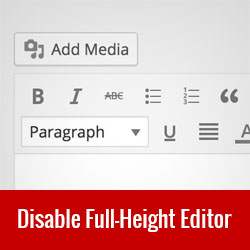
Ați observat că bara de defilare din editorul dvs. WordPress lipsește? Recent, unul dintre utilizatorii noștri a întrebat dacă a fost posibil să dezactivați editorul de posturi cu înălțime completă în WordPress și să aduceți înapoi bara de defilare. În acest articol, vă vom arăta cum să dezactivați editorul de posturi gratuite cu scalare liberă în WordPress.
În WordPress 4.0, o nouă experiență de scriere a fost introdusă în editorul postului. Pe măsură ce scrieți, înălțimea editorului de posturi se va regla automat, eliminând astfel necesitatea barei de derulare.

În timp ce este grozav, acum înseamnă că trebuie să parcurgeți toate paragrafele doar pentru a vă atinge câmpurile personalizate și alte metale, cum ar fi SEO, Calendar, etc.
Unii utilizatori au considerat acest lucru un pic confuz și iritant.
Dacă doriți să dezactivați editorul de înălțime completă și să reveniți la editorul vechi cu bara de defilare, atunci există o reparație foarte ușoară.
Tutorial video
Abonați-vă la WPBeginnerDacă nu vă place videoclipul sau aveți nevoie de mai multe instrucțiuni, continuați să citiți.
Dezactivarea parcurgerii editorului gratuit în versiunea completă în WordPress
Trebuie doar să vă conectați la zona de administrare a site-ului dvs. WordPress și să adăugați un post nou. În ecranul editorului post, faceți clic pe meniul Opțiuni ecran în colțul din dreapta sus al ecranului.
Acesta va afișa un meniu derulant cu un număr de opțiuni.

Debifați caseta din dreptul opțiunii "Activați funcția de editare completă și funcția fără distragere". Dacă debifați această opțiune, veți dezactiva funcția editorului de înălțime completă. De asemenea, va elimina funcționalitatea fără distragere de la editor.
Asta e tot. Acum puteți introduce conținutul dvs. în editorul postului pentru a vedea că bara dvs. de defilare este înapoi la fel ca timpul bun.
De asemenea, puteți face clic pe colțul din dreapta jos al editorului pentru a glisa și ajusta dimensiunea editorului.

Sperăm că acest articol v-a ajutat să dezactivați editorul scroll gratuit în WordPress. Ați putea dori, de asemenea, să verificați aceste 14 sfaturi pentru a stăpâni editorul vizual WordPress.
Dacă v-ați plăcut acest articol, vă rugăm să vă abonați la tutorialele video YouTube pentru canalul YouTube pentru WordPress. Ne puteți găsi pe Twitter și pe Google+.


